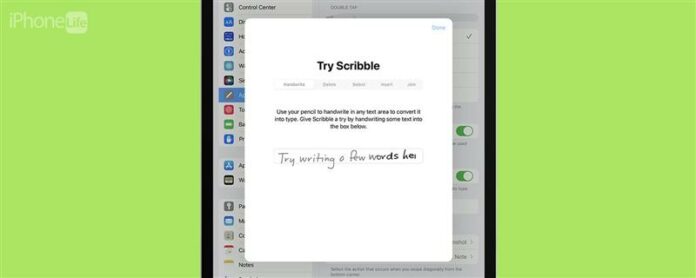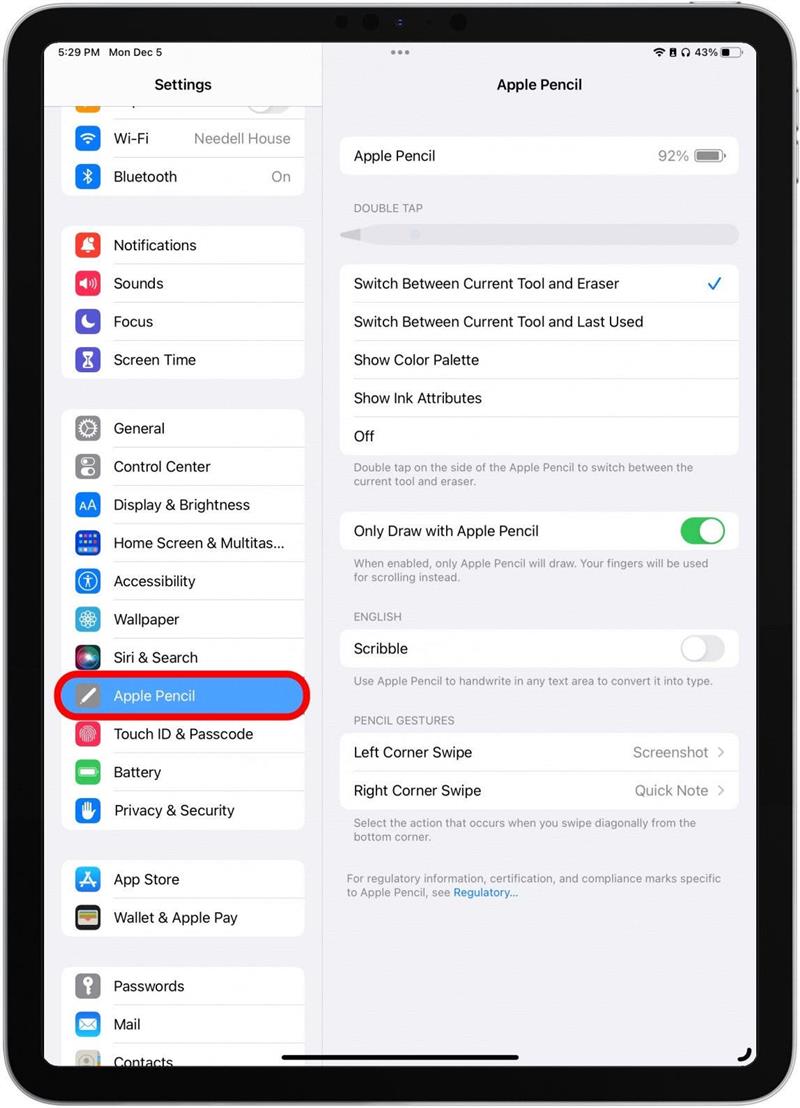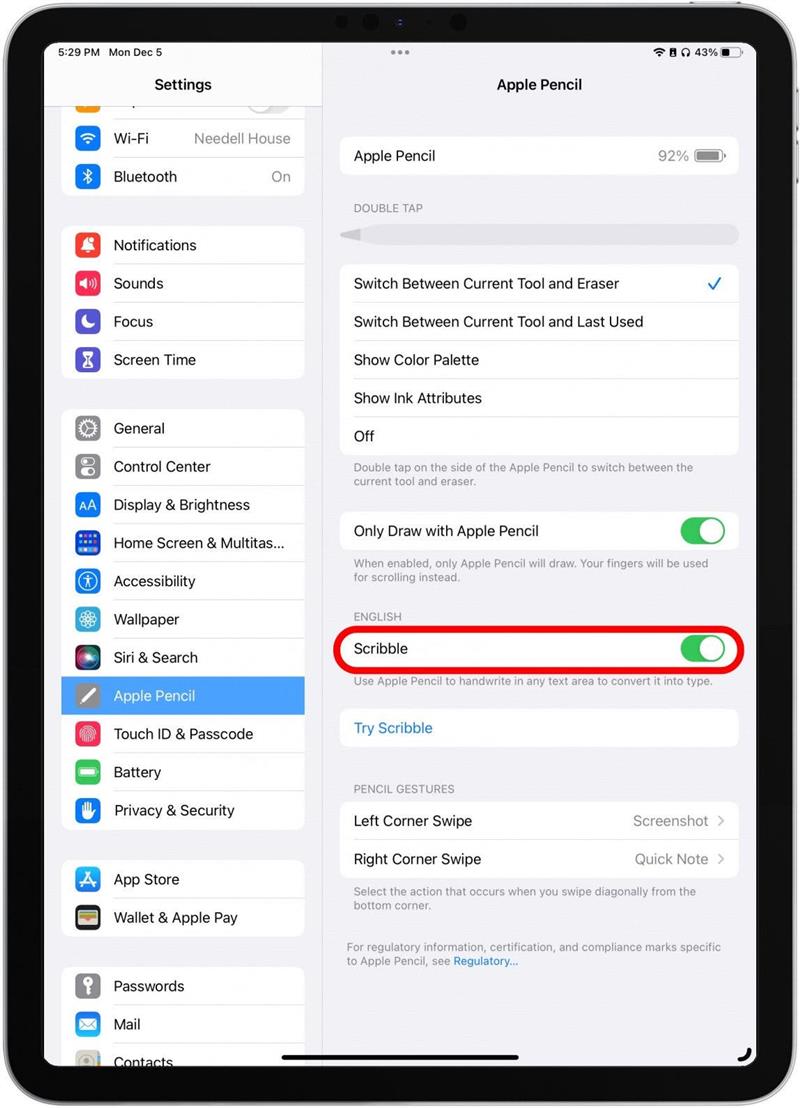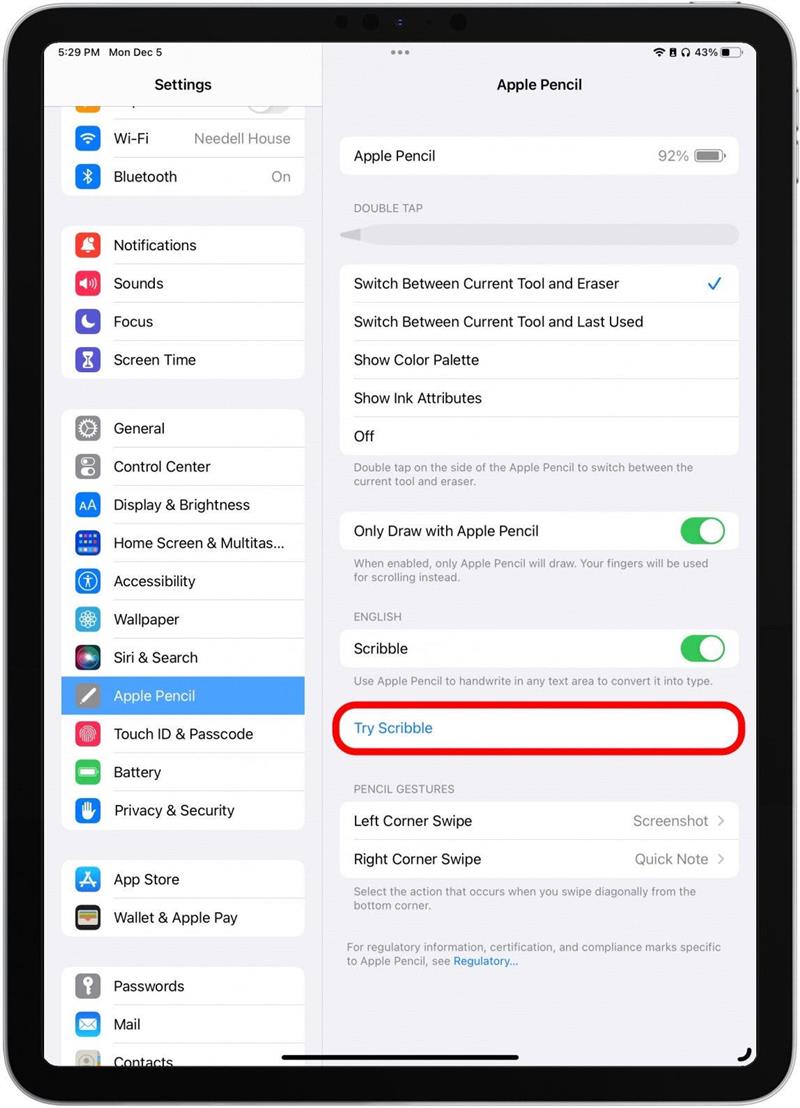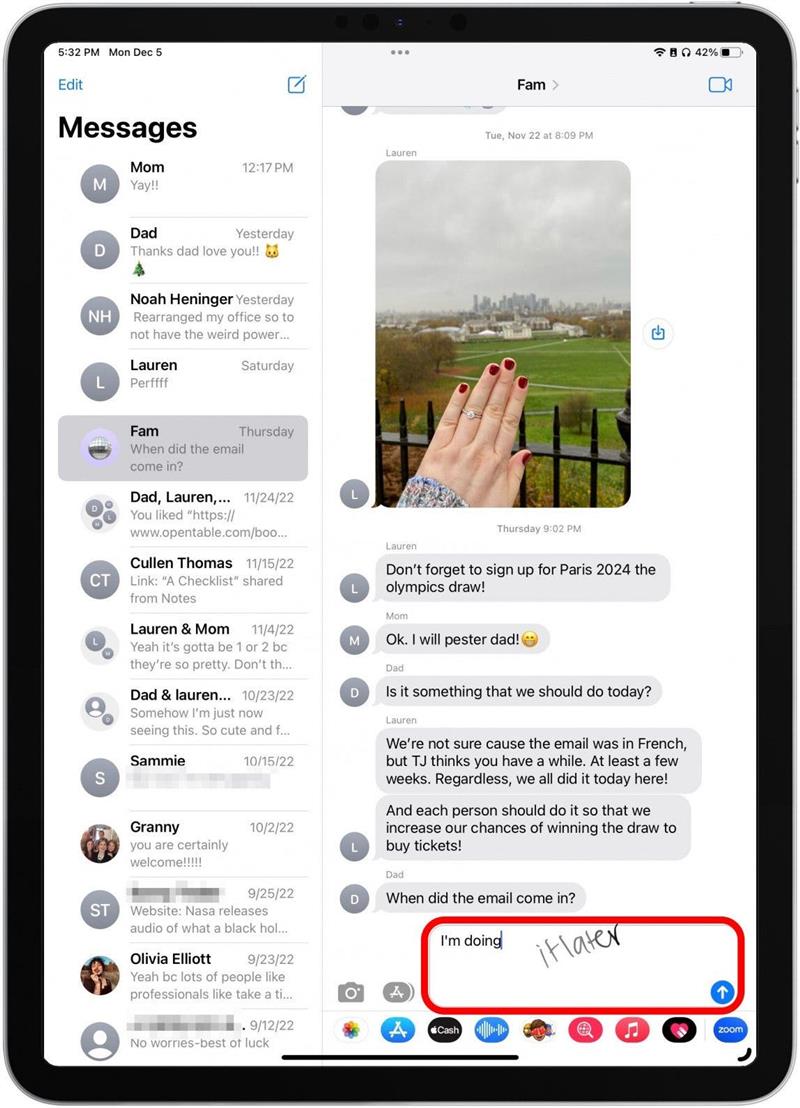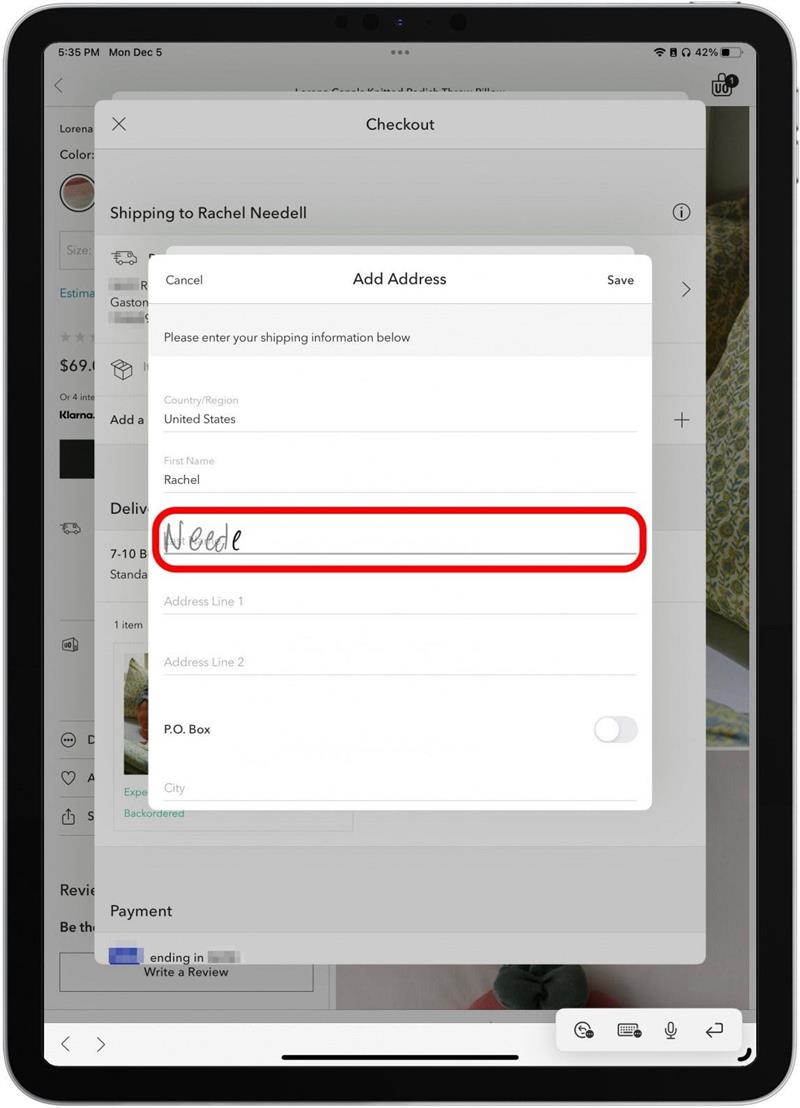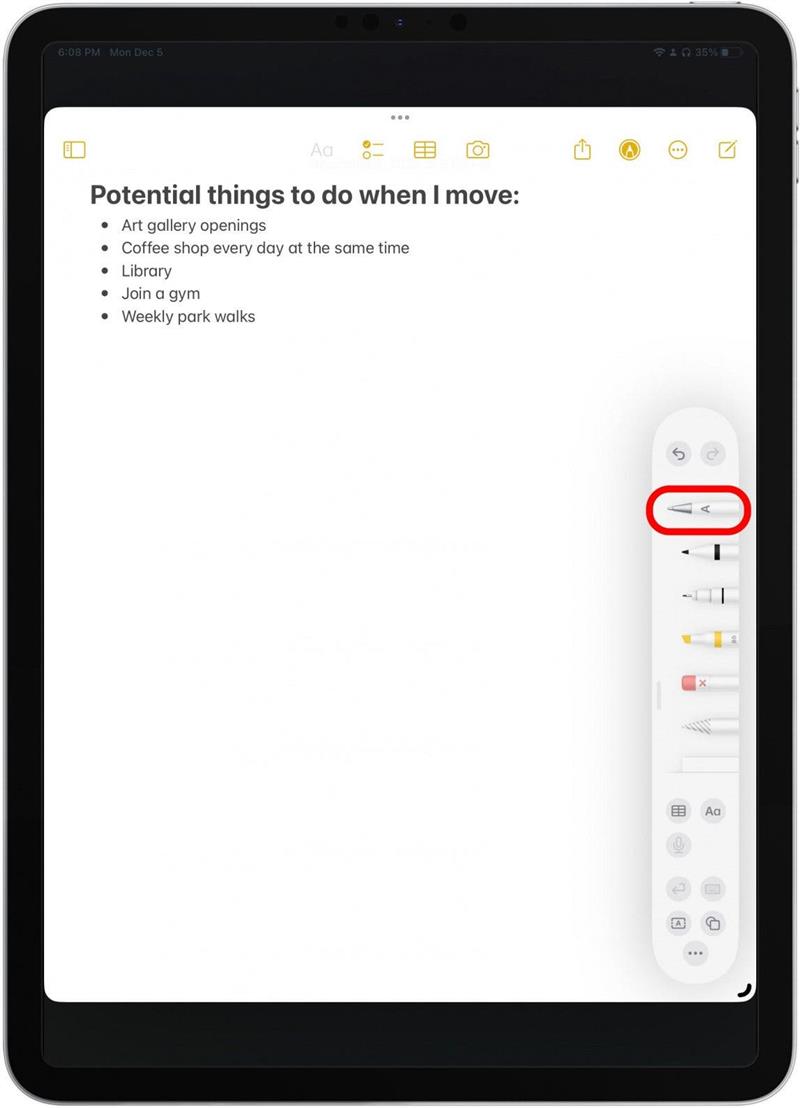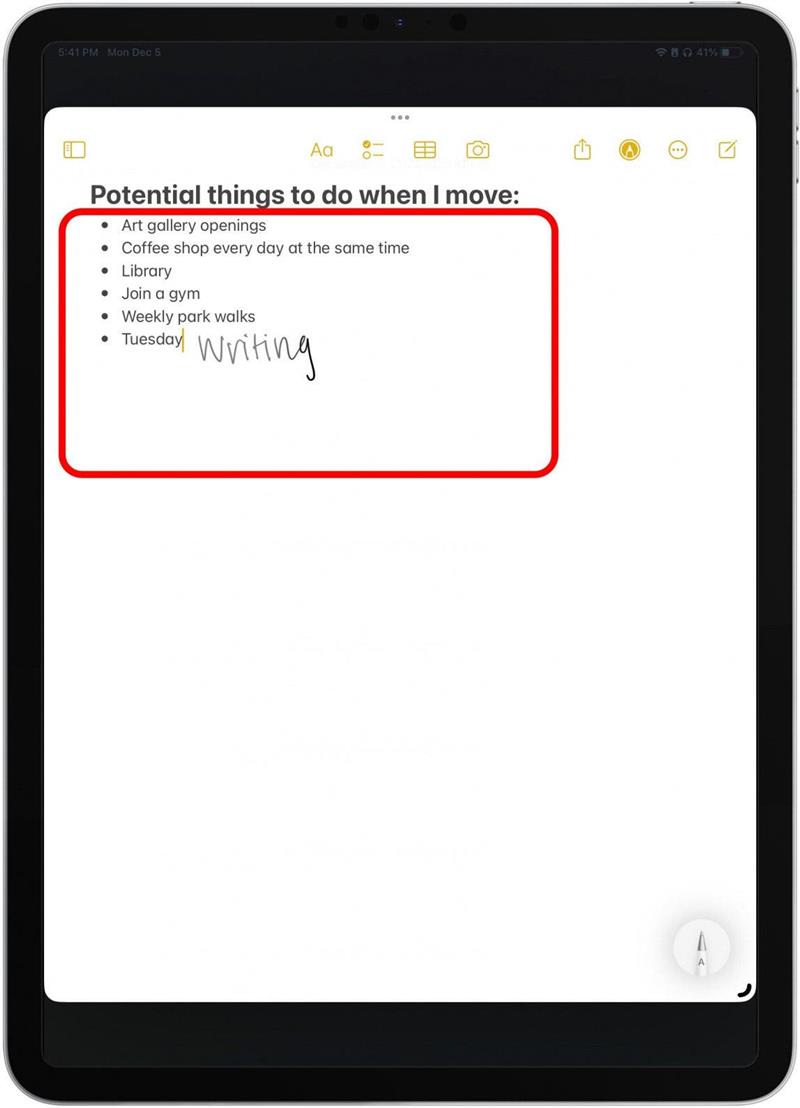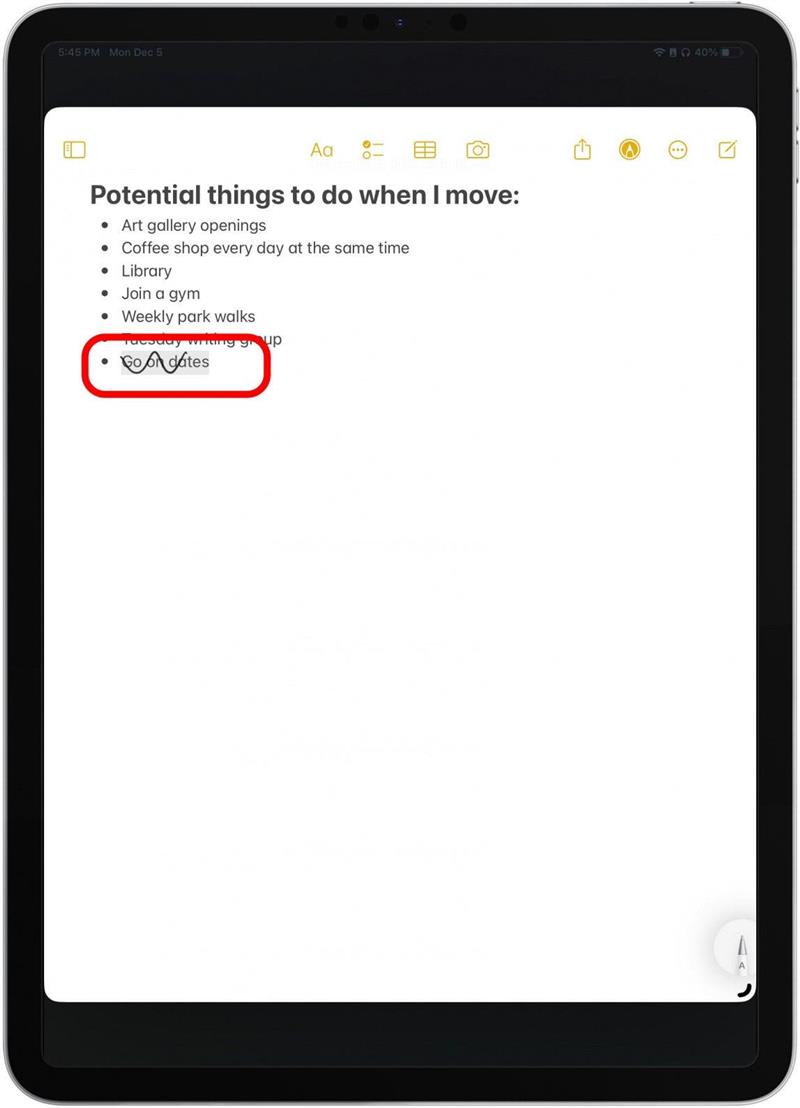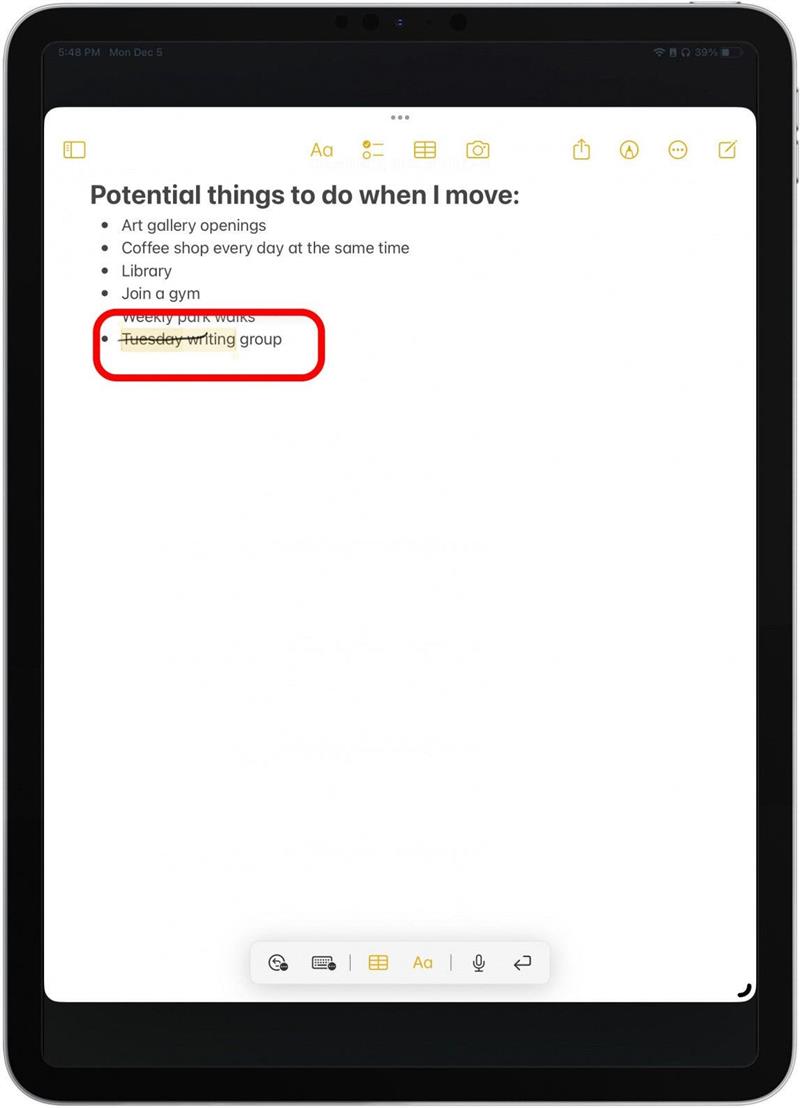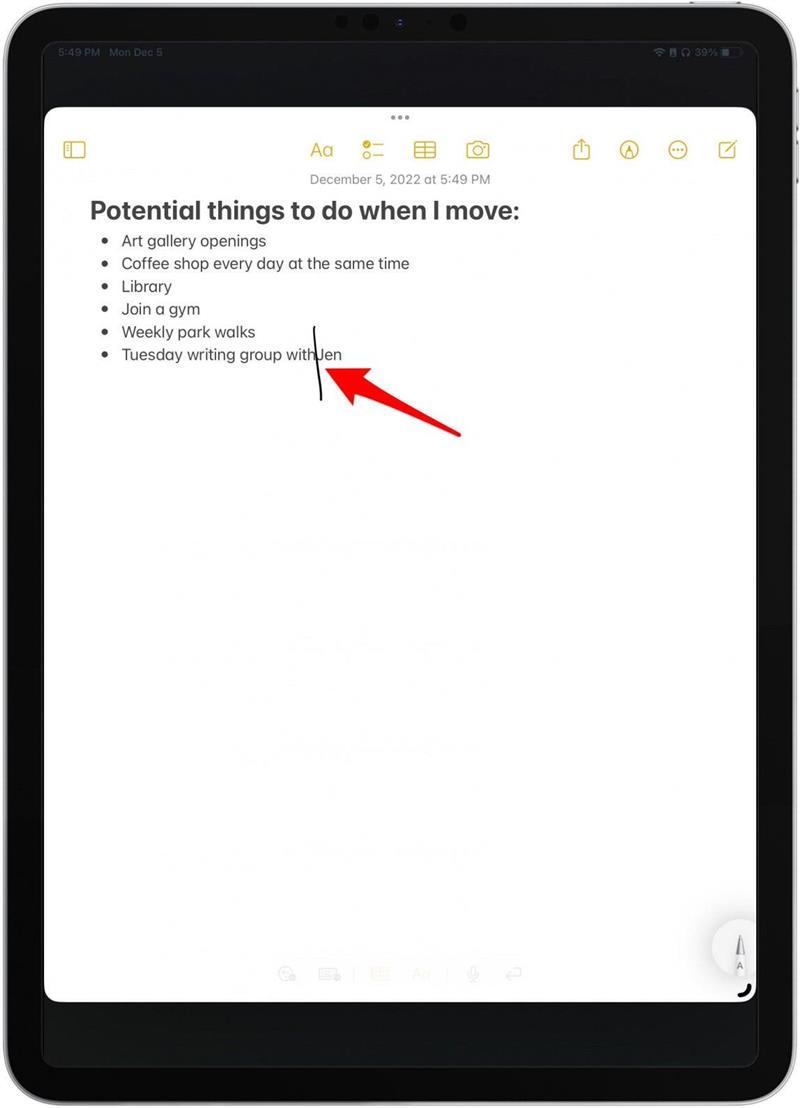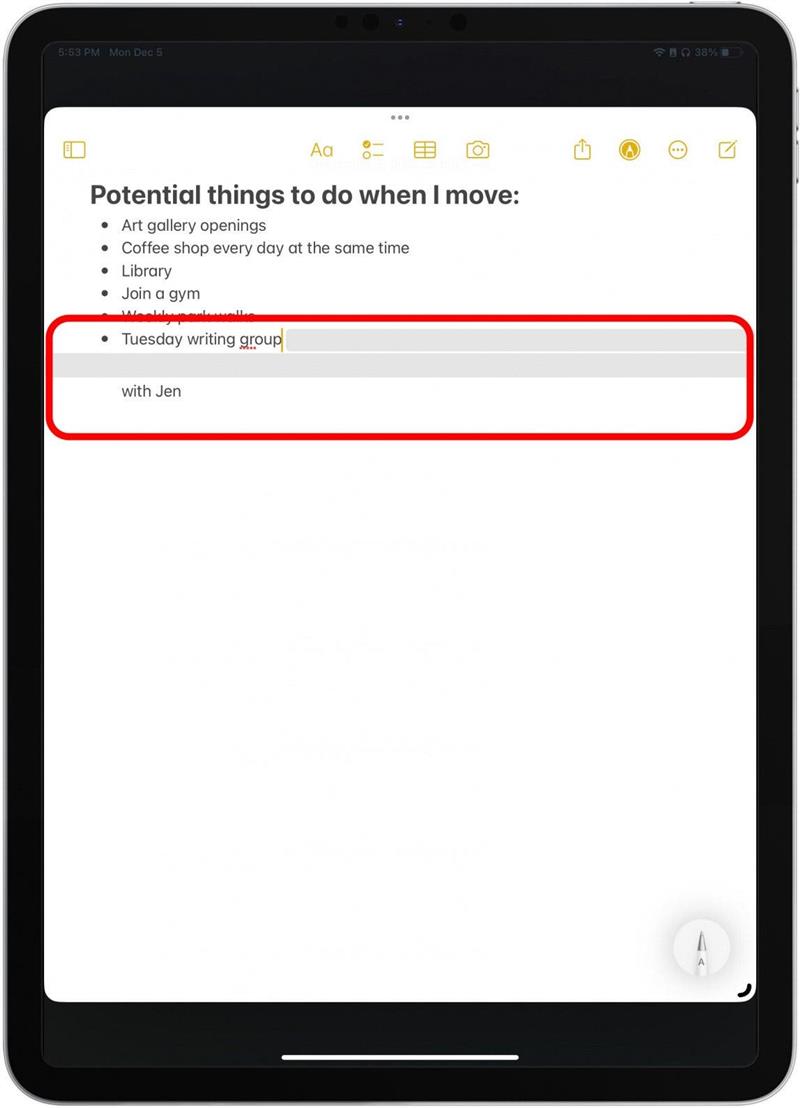Scribble est une fonctionnalité super amusante disponible sur l’iPad qui vous permet d’utiliser votre Apple Crayon pour écrire manuel dans n’importe quel champ de texte pour lequel vous utiliseriez normalement le clavier, et il se transformera automatiquement en texte dactylographié. Non seulement la fonctionnalité est étonnamment précise pour ramasser même l’écriture manuscrite désordonnée, mais il existe également des commandes écrites que vous pouvez effectuer, comme couler un mot à mettre en évidence, qui rendent cette fonctionnalité très pratique!
Pourquoi tu vas adorer cette astuce
- Utilisez votre crayon Apple pour l’écriture manuscrite sur votre iPad.
- Apprenez des commandes écrites rapides et faciles pour maîtriser vos compétences d’écriture sur l’iPad.
Comment utiliser la fonction Scribble sur iPad
Quelques éléments clés à noter avant de commencer, assurez-vous d’avoir Mise à jour des derniers iPados . Scribble fonctionnera avec n’importe quel modèle d’iPad qui prend en charge Apple Crayer 1 ou Apple Crayer 2.
Comment allumer ou désactiver les griffes
Pour allumer ou désactiver la fonction de gribouillage,
- Sur votre iPad, accédez à paramètres .
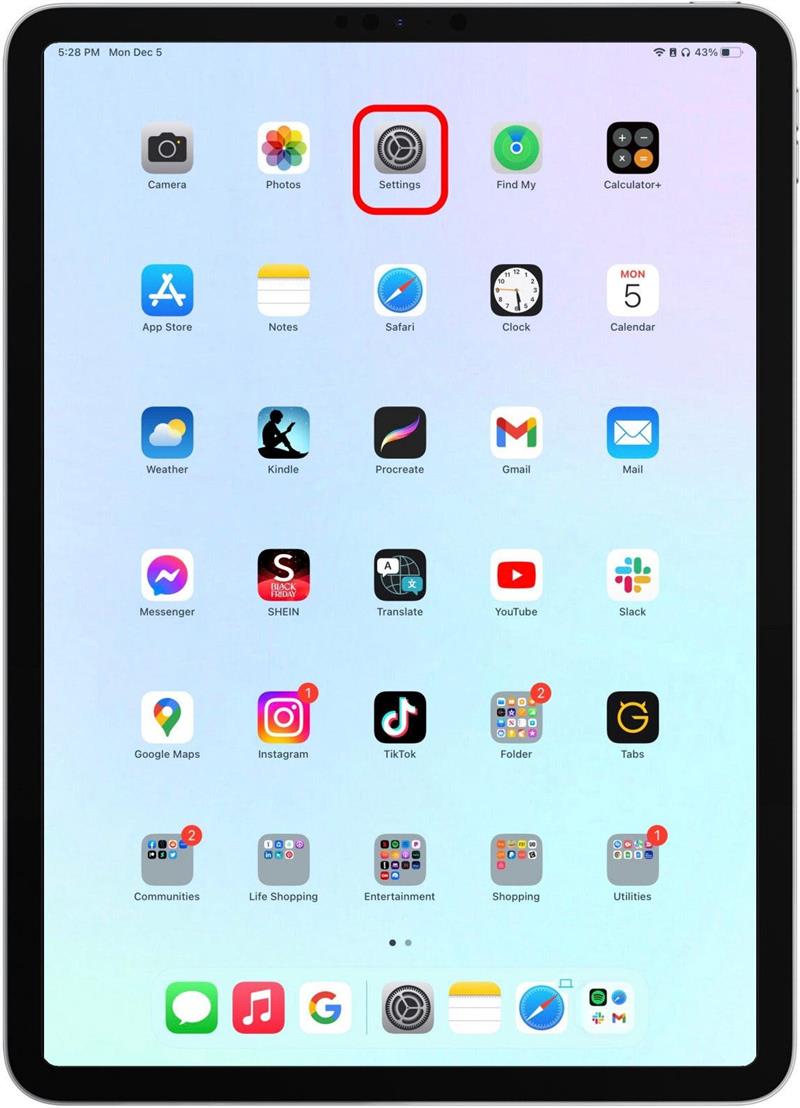
- Appuyez Apple crayon .

- Bascule gribouillage sur ou désactiver. Il sera vert lorsqu’il est activé et gris lorsqu’il est désactivé.

- De plus, si vous souhaitez pratiquer le gribouillage avant de commencer, appuyez sur essayez Scribble . Vous serez traversé un tutoriel très simple qui vous montre les bases!

Comment écrire à la main avec gribouillage et utiliser des raccourcis gribouillis
Maintenant que vous avez des gribouillis activés sur votre iPad, voici un exemple de la façon dont vous pourriez l’utiliser en pratique! Si vous aimez les conseils sur l’utilisation de vos appareils Apple, assurez-vous de vous inscrire à notre Astuce de la journée ! Voici un gribouillage en action:
- Avec un crayon Apple, écrivez des messages à la main dans l’application Message et regardez-les automatiquement à convertir en texte dactylographié.

- Remplissez les formulaires de gribouillage.

- Utilisez le stylo gribouillage dans l’application Notes pour se convertir automatiquement en texte tapé. Le stylo gribouillage est le plus proche des boutons d’annulation / refaire avec un petit « A » sur le côté.

- C’est à quoi ressemble l’écriture avec le stylo gribouillé dans l’application Notes:

- Supprimez le texte en le griffonnant avec un coup de stylo ondulé.

- Sélectionnez du texte en dessinant une ligne à travers lui ou un cercle autour de lui.

- Rejoignez ou séparez deux caractères avec un espace en dessinant une ligne verticale entre eux.

- Faites de l’espace entre les lettres en tapant et en tenant entre deux caractères. Ils se sépareront automatiquement après un moment.

Et c’est un cours intensif rapide sur la façon d’utiliser Scribble sur votre iPad. Soyez averti que Scribble ne fonctionne toujours pas avec chaque application. Cependant, depuis que la fonctionnalité a fait ses débuts en 2020, de plus en plus d’applications prennent en charge le gribouillage. J’adore tout ce qui fait que mon iPad se sente comme un journal de haute technologie, et la fonction de gribouillage pourrait être la meilleure à ce jour!